Een ontoegankelijke app, waar kan ik dat melden?
Geplaatst op 9 september 2024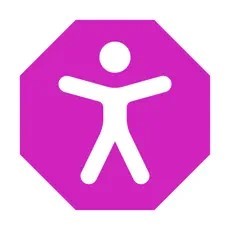
Corine Blonk, Koninklijke Visio
Soms merk je dat een app niet of niet goed toegankelijk is. Bijvoorbeeld als knoppen of andere onderdelen in de app niet worden uitgesproken door je schermlezer. Of dat je met veegbewegingen eindeloos door het scherm moet gaan om een optie te kunnen activeren.
Met de gratis app Ontoegankelijk van Stichting Appt kun je een melding maken wanneer een app niet of onvoldoende toegankelijk is. De medewerkers van Stichting Appt zullen contact opnemen met de aanbieder van de app en adviezen geven of de aanbieder helpen om de problemen op gebied van toegankelijkheid op te lossen.
Via de app en per e-mail word je op hoogte gehouden van de voortgang van jouw melding.
De app kan je gebruiken op een Apple- of Androidapparaat.
Goed om te weten: je kan alleen meldingen doen van apps, niet van websites.
De app Ontoegankelijk downloaden
Download de app Ontoegankelijk voor iPhone of iPad
Download de app Ontoegankelijk voor Android
De app de eerste keer starten
Als je de app voor het eerst gebruikt moet je een profiel aanmaken.
Activeer de knop: Profiel aanmaken.
Vul op de volgende schermen je naam, E-mailadres en eventueel telefoonnummer in.
Voer daarna een zelfbedacht wachtwoord in.
Zet vervolgens de schakelaar knop aan, om akkoord te gaan met de gebruikersovereenkomst.
Activeer nu de knop: Afronden.
De app is nu klaar voor gebruik.
Een melding maken van een niet of onvoldoende toegankelijke app
Activeer rechtsboven de knop: Nieuwe melding. Deze knop is paars en bevat een plusteken.
Op het volgende scherm vul je in het tekstveld de downloadlink van de betreffende app naar de App Store of Google Play. Activeer daarna de knop: Volgende. Als het je niet lukt om dit in te voeren, kan je dit scherm overslaan door meteen de knop: Volgende, te activeren.
Typ de naam in van de app en activeer de knop: Volgende.
Beschrijf het probleem en activeer de knop: Volgende.
In het volgende scherm wordt je melding weergegeven. Controleer je melding en activeer daarna de knop: Verstuur.
Je krijgt direct een mededeling op je scherm in de app, dat je melding is ontvangen.
Je kunt nu een bijlage toevoegen via de knop: Bijlage toevoegen. Deze knop vind je linksonder op het scherm. Je kan een keuze maken uit een schermopname, spraakopname, video, afbeelding of audio. Activeer vervolgens de knop: Verstuur bericht.
Opmerking: Meer informatie hoe je de bijlage in verschillende vormen toevoegt zie de linken naar de website verderop in deze tekst. Het is ook mogelijk om later een bijlage toevoegen.
Activeer linksboven de Terug knop. Je keert terug in het beginscherm.
Op het beginscherm van de app staat nu je melding als bevestiging weergegeven.
Ook ontvang je een mailbericht dat de melding is ontvangen.
Hoe maak ik een bijlage?
Meer informatie over een spraak- of schermopname maken om als bijlage toe te voegen vind je op de website van Ontoegankelijk, via de volgende links:
Een schermopname maken voor iOS
Een spraakopname maken voor iOS
Een spraakopname maken voor Android
Een schermopname maken voor Android
Andere opties in de app
Op het beginscherm staat onderin een tabbladbalk met de volgende Tabs:
Tab Meldpunt: Hier staan jouw meldingen weergegeven. Je kunt een melding activeren voor meer informatie.
Tab Nieuws: Hier kan je allerlei nieuwsberichten lezen die betrekking hebben op de app.
Tab Profiel: Je accountgegevens worden hier weergegeven en ook kun je hier allerlei zaken instellen zoals ontvangen van notificaties. Ook kun je hier uitloggen of je profiel verwijderen.
Tab Meer: Hier vind je informatie over onder andere de partners van Ontoegankelijk en de privacyverklaring. Ook kan je bijvoorbeeld via een van de knoppen contact opnemen. Rechtsboven op het scherm staat de knop Delen. Hiermee kun je de link naar de app delen.
Waar vind ik meer informatie over de app?
Op de website van Ontoegankelijk vind je uitgebreide handleidingen en meer informatie over de app.
Ga naar de website van Ontoegankelijk.
Zijn er nog tips om met een ontoegankelijke app of website om te gaan?
Jazeker! Er zijn een aantal tips en tricks die je kunnen helpen. In het volgende artikel en Webinar van Visio geven we uitleg over diverse oorzaken van ontoegankelijkheid en hoe je ermee om kunt gaan.
Ga naar het artikel en Webinar: Een ontoegankelijke website of app, wat nu?
Heb je nog vragen?
Mail naar kennisportaal@visio.org, of bel 088 585 56 66.
Meer artikelen, video’s en podcasts vind je op kennisportaal.visio.org
Koninklijke Visio
expertisecentrum voor slechtziende en blinde mensen

